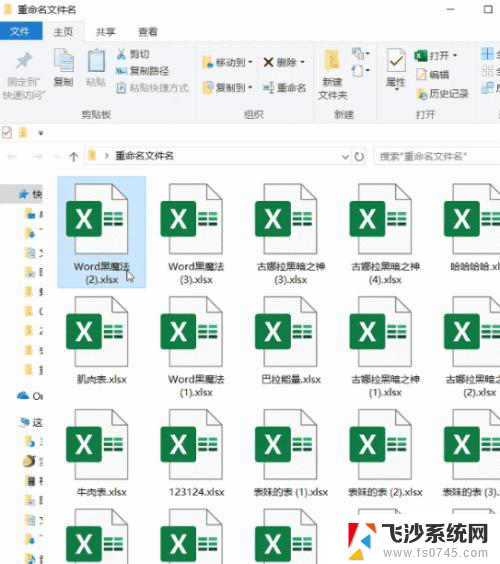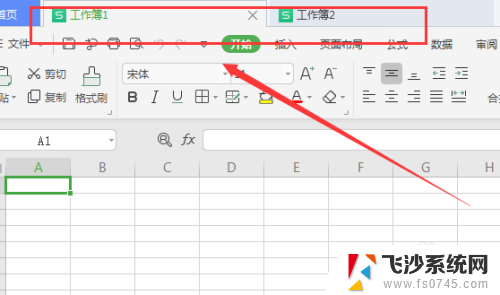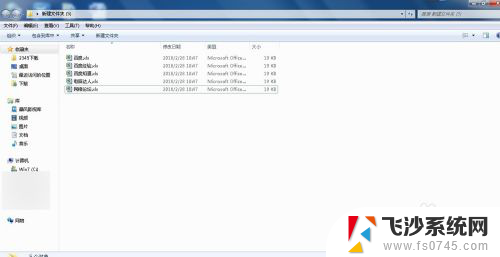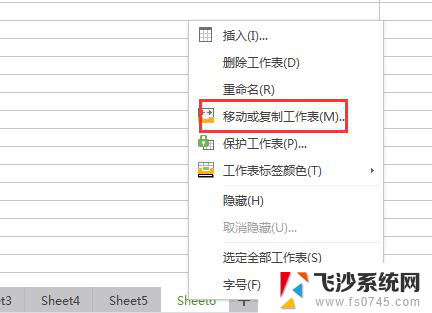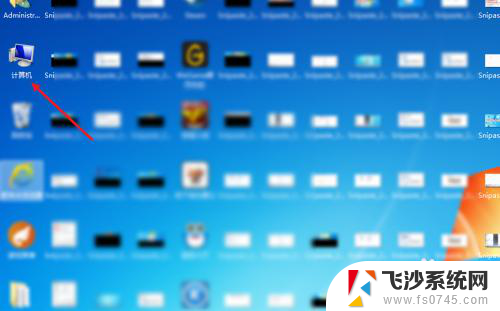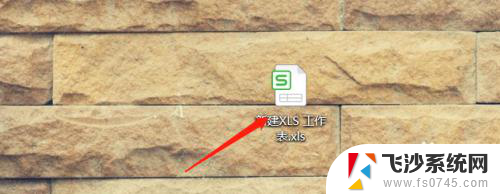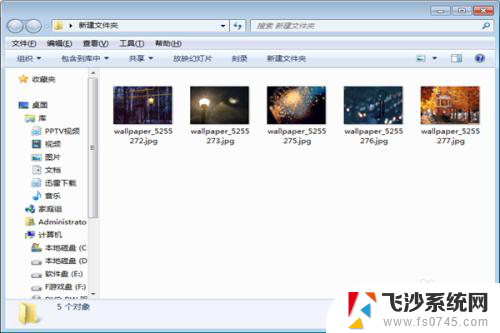如何将文件夹中的文件名称导入excel表? Excel中快速导入多个文件名
更新时间:2024-03-23 15:10:13作者:xtyang
在日常工作中,我们经常需要将文件夹中的多个文件名称整理并导入Excel表格中进行管理,手动逐个输入文件名费时费力,效率低下。有没有一种简单快捷的方法能够帮助我们实现批量导入文件名到Excel中呢?答案是肯定的!Excel提供了一些快速导入多个文件名的方法,让我们一起来看看如何操作吧。
方法如下:
1.【Ctrl+A】全选文件,点击左上角剪贴板中的【复制路径】。粘贴到 Excel 中。
我们会发现文件的名称全部在最后面,前面到一直到 \重命名文件夹\ 都是多余的部分。
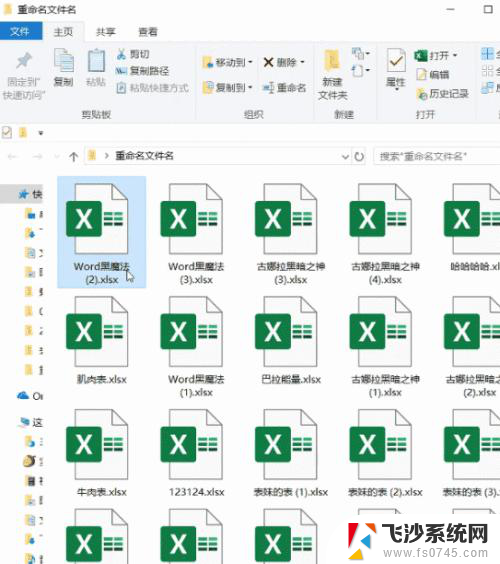
2. 全选表格后,我们选中编辑栏中的多余部分。
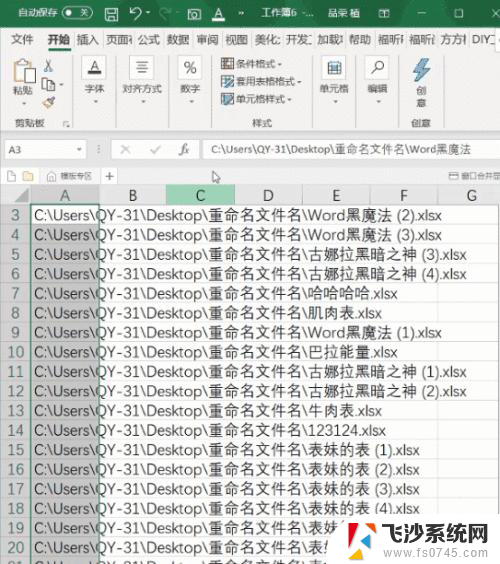
3.按【Ctrl + H】。
「查找内容」一栏为多余部分;
「替换」栏为空。
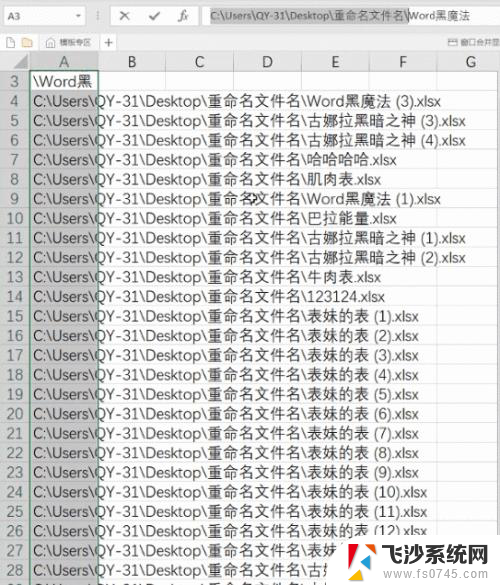
4.点击全部替换,文件名就全部提取出来啦~
以上是如何将文件夹中的文件名称导入Excel表中的全部内容,如果你也遇到了同样的情况,快来参照我的方法处理吧!希望对大家有所帮助。